ps做立体字教程
1、首先,我们点击PS软件,进入操作页面。操作页面默认打开是空白,无内容,如下图所示。
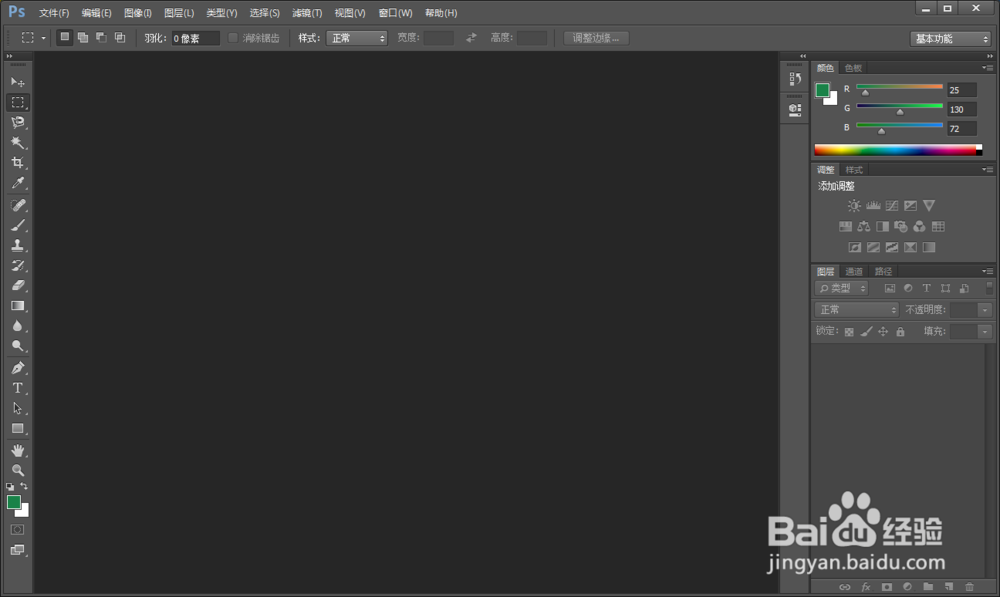
2、然后,我们点击文件-新建-新建空白面板,设置好面板的大小,分辨率和像素,如下图所示
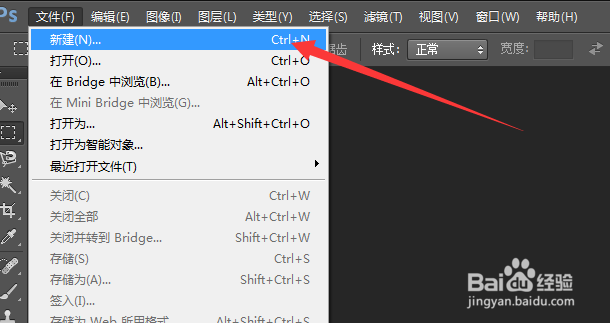

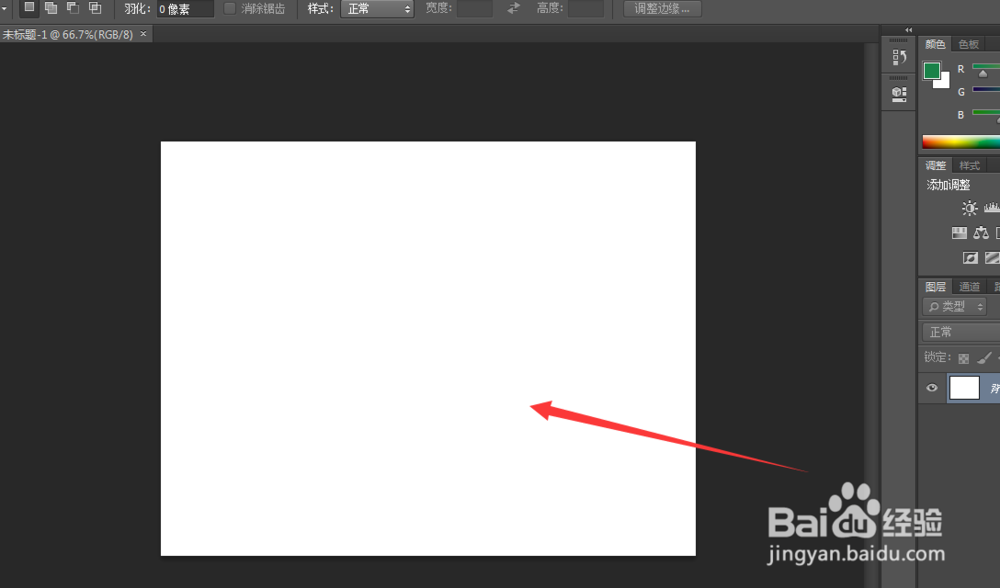
3、空白面板制作完成之后,我们选择文字工具-横排文字工具,输入文字“百度经验”,如下图所示

4、字体输入好了之后,我们调整文字字号为72号,字体为宋体,颜色为绿色,并调整合适的位置,如下图所示
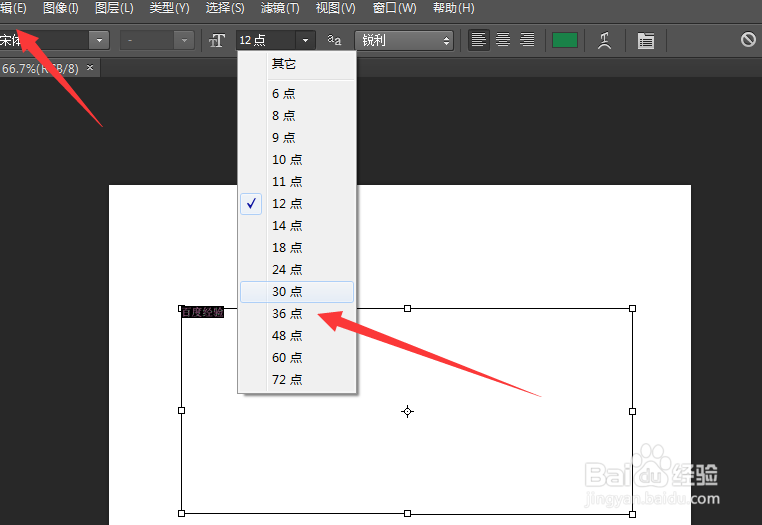
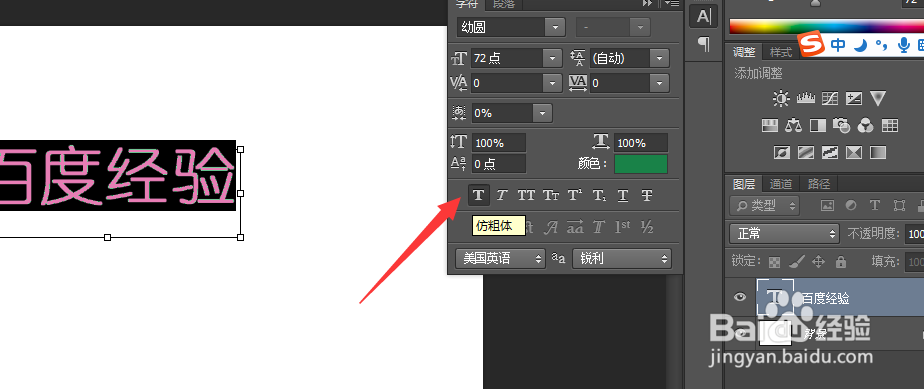
5、调整好字体之后,我们右击文字图层,点击将文字栅格化,将文字栅格化就是将文亨蚂擤缚字变为图像模式,文字将不可再被编辑,如下图所示。

6、栅格化文字之后,我们右击文字图层,点击混合选项,选择图像为斜面和浮雕,设置参数如下图所示
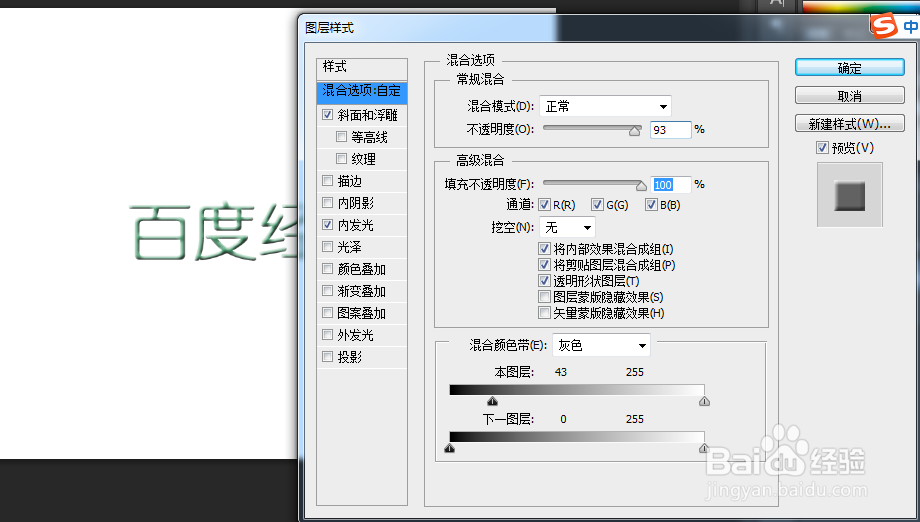
7、然后我们再选中文字图层,按住Alt键不松手,进行上右方向移动,即形成了向上和右的立体图层文字,如下图所示。

8、调整满意之后,我们将图层合并,并保存为JPG文件即可,如下图所示。

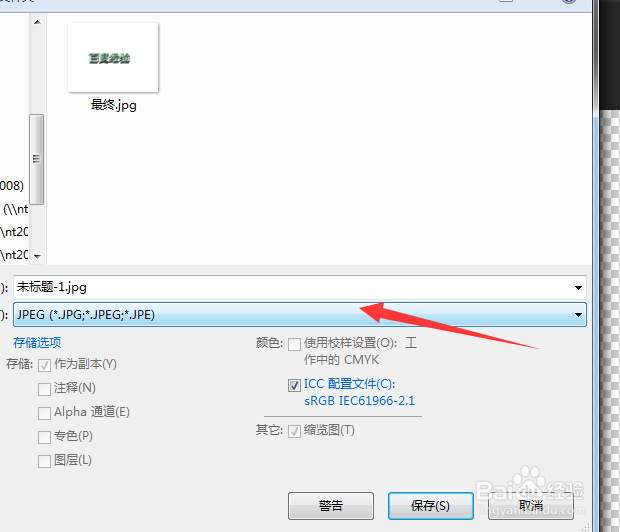

9、好了,今天的ps做立体字教程就为大家介绍到这里,希望对大家有所帮助。